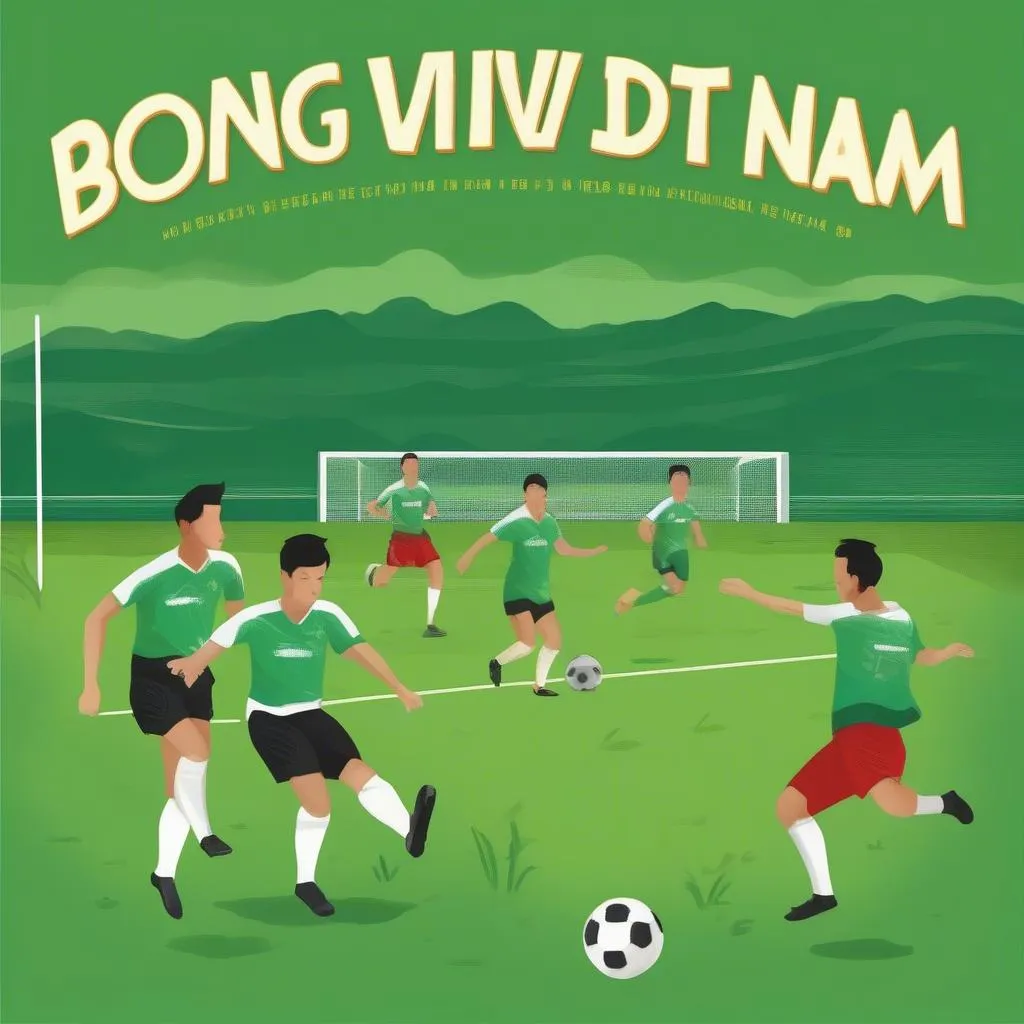Bạn có biết làm sao để tạo điểm nhấn cho ảnh bằng cách highlight chữ trong Photoshop? Hãy tưởng tượng bạn đang thiết kế một poster ấn tượng, một banner quảng cáo thu hút, hay một tấm thiệp sinh nhật độc đáo. Việc highlight chữ sẽ giúp cho thông điệp của bạn được nổi bật, thu hút sự chú ý của người xem và tạo nên ấn tượng khó phai.
“Highlight chữ trong Photoshop” là một kỹ thuật đơn giản nhưng vô cùng hiệu quả. Chỉ cần một vài thao tác, bạn đã có thể biến những dòng chữ đơn điệu thành điểm nhấn sáng tạo, tạo nên sự độc đáo cho tác phẩm của mình.
Làm Sao Để Highlight Chữ Trong Photoshop?
Hãy cùng khám phá bí mật highlight chữ trong Photoshop nhé!
1. Bước Chuẩn Bị
Trước khi bắt đầu, bạn cần chuẩn bị một số công cụ:
- Photoshop: Chắc chắn bạn đã cài đặt phần mềm Photoshop trên máy tính của mình.
- Ảnh nền: Chọn một ảnh nền phù hợp với nội dung bạn muốn highlight.
- Font chữ: Lựa chọn font chữ phù hợp với phong cách của bạn, tạo sự hài hòa với ảnh nền.
2. Tạo Layer Chữ
- Bước 1: Mở ảnh nền trong Photoshop.
- Bước 2: Chọn công cụ Text Tool (T).
- Bước 3: Nhập nội dung bạn muốn highlight.
- Bước 4: Điều chỉnh kích thước, màu sắc, font chữ và vị trí của chữ cho phù hợp.
3. Highlight Chữ
- Bước 1: Chọn layer chữ bạn muốn highlight.
- Bước 2: Chọn công cụ Layer Styles (fx) trên bảng điều khiển layer.
- Bước 3: Chọn Outer Glow hoặc Inner Glow.
- Bước 4: Điều chỉnh màu sắc, độ mờ và độ lớn của glow để tạo hiệu ứng highlight đẹp mắt.
Bạn có thể sử dụng các hiệu ứng khác như Drop Shadow, Bevel and Emboss… để tạo hiệu ứng highlight đa dạng.
4. Hoàn Thành
- Bước 1: Xem lại toàn bộ tác phẩm để đảm bảo chữ highlight phù hợp với ảnh nền và phong cách thiết kế.
- Bước 2: Lưu ảnh với định dạng phù hợp.
Các Cách Highlight Chữ Trong Photoshop Khác
Ngoài cách sử dụng Layer Styles, bạn còn có thể áp dụng một số phương pháp khác để highlight chữ trong Photoshop:
1. Sử dụng Brush Tool
- Bước 1: Tạo một layer mới.
- Bước 2: Chọn công cụ Brush Tool (B).
- Bước 3: Chọn màu sắc phù hợp với phong cách highlight.
- Bước 4: Vẽ dọc theo viền chữ để tạo hiệu ứng highlight.
2. Sử dụng Gradient Tool
- Bước 1: Tạo một layer mới.
- Bước 2: Chọn công cụ Gradient Tool (G).
- Bước 3: Chọn màu sắc gradient phù hợp với phong cách highlight.
- Bước 4: Kéo gradient dọc theo chữ để tạo hiệu ứng highlight.
3. Sử dụng Shape Tool
- Bước 1: Tạo một layer mới.
- Bước 2: Chọn công cụ Shape Tool (U).
- Bước 3: Chọn hình dạng phù hợp với phong cách highlight.
- Bước 4: Vẽ hình dạng bên cạnh chữ để tạo hiệu ứng highlight.
Một Số Lưu Ý Khi Highlight Chữ
- Sự hài hòa: Chọn màu sắc và hiệu ứng highlight phù hợp với ảnh nền và phong cách thiết kế.
- Độ tương phản: Chọn màu sắc highlight có độ tương phản với ảnh nền để chữ dễ nhìn hơn.
- Sự đơn giản: Tránh sử dụng quá nhiều hiệu ứng highlight, điều này có thể khiến ảnh trở nên rối mắt.
Câu Chuyện Về Highlight Chữ
Hãy tưởng tượng bạn là một nhà thiết kế đồ họa đang thực hiện một dự án poster cho một giải đấu bóng đá. Bạn muốn tạo điểm nhấn cho thông điệp “Bóng Đá Việt Nam” trên poster. Bạn sẽ sử dụng kỹ thuật highlight chữ trong Photoshop để tạo ra một hiệu ứng sáng tạo, thu hút sự chú ý của người xem và tạo nên niềm tự hào cho bóng đá Việt Nam.
Nâng Tầm Phong Cách Với Highlight Chữ
Sử dụng kỹ thuật highlight chữ, bạn có thể biến những dòng chữ đơn điệu thành điểm nhấn thu hút, nâng tầm phong cách cho tác phẩm của mình. Hãy thử áp dụng những kỹ thuật này và sáng tạo những tác phẩm đầy ấn tượng!
Tham Khảo Thêm
Bạn có câu hỏi nào về highlight chữ trong Photoshop? Hãy để lại bình luận dưới đây, chúng tôi sẽ hỗ trợ bạn!
Liên hệ với chúng tôi để được hỗ trợ thiết kế: 0372930393, 355 Nguyễn Trãi, Hà Nội.